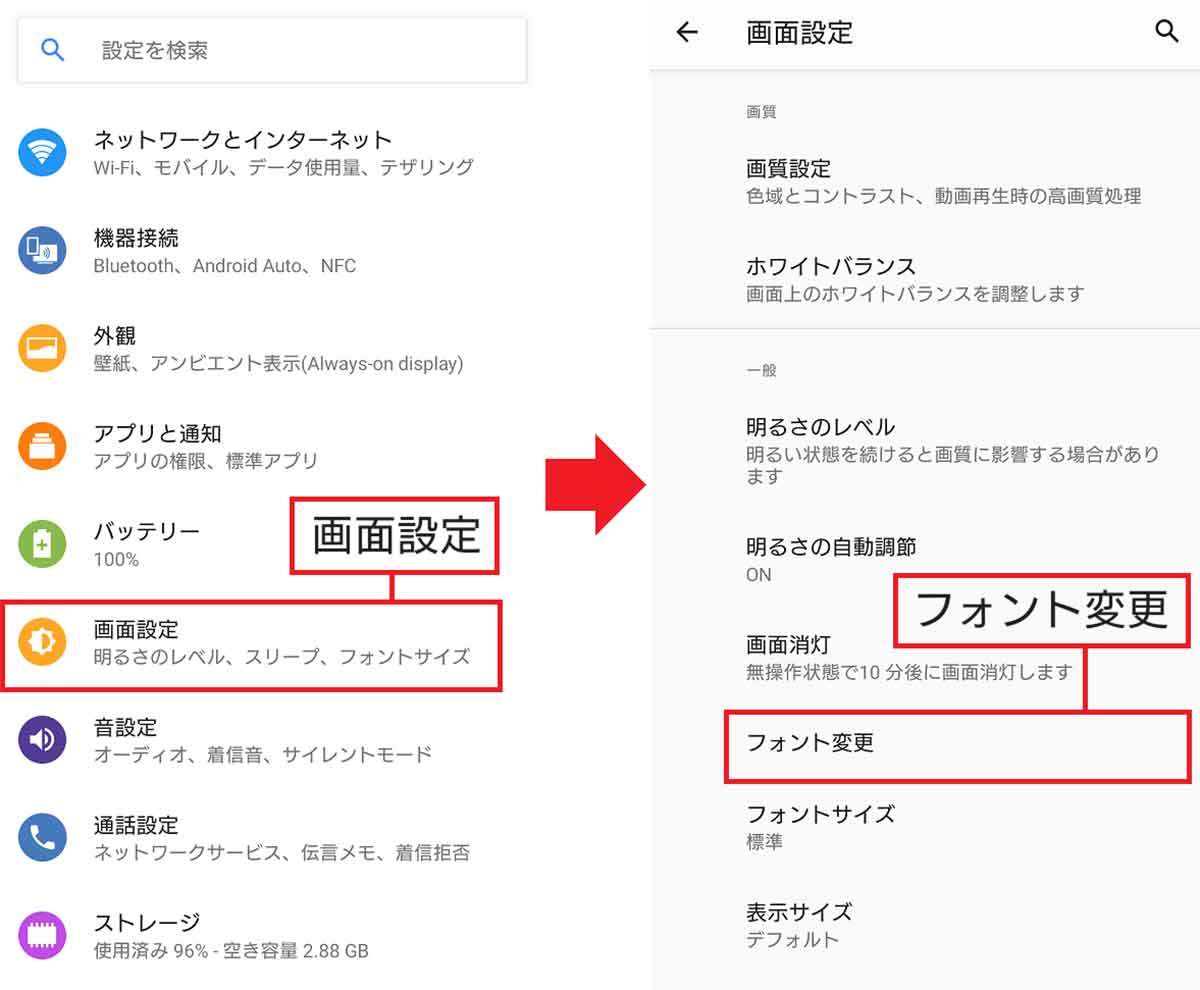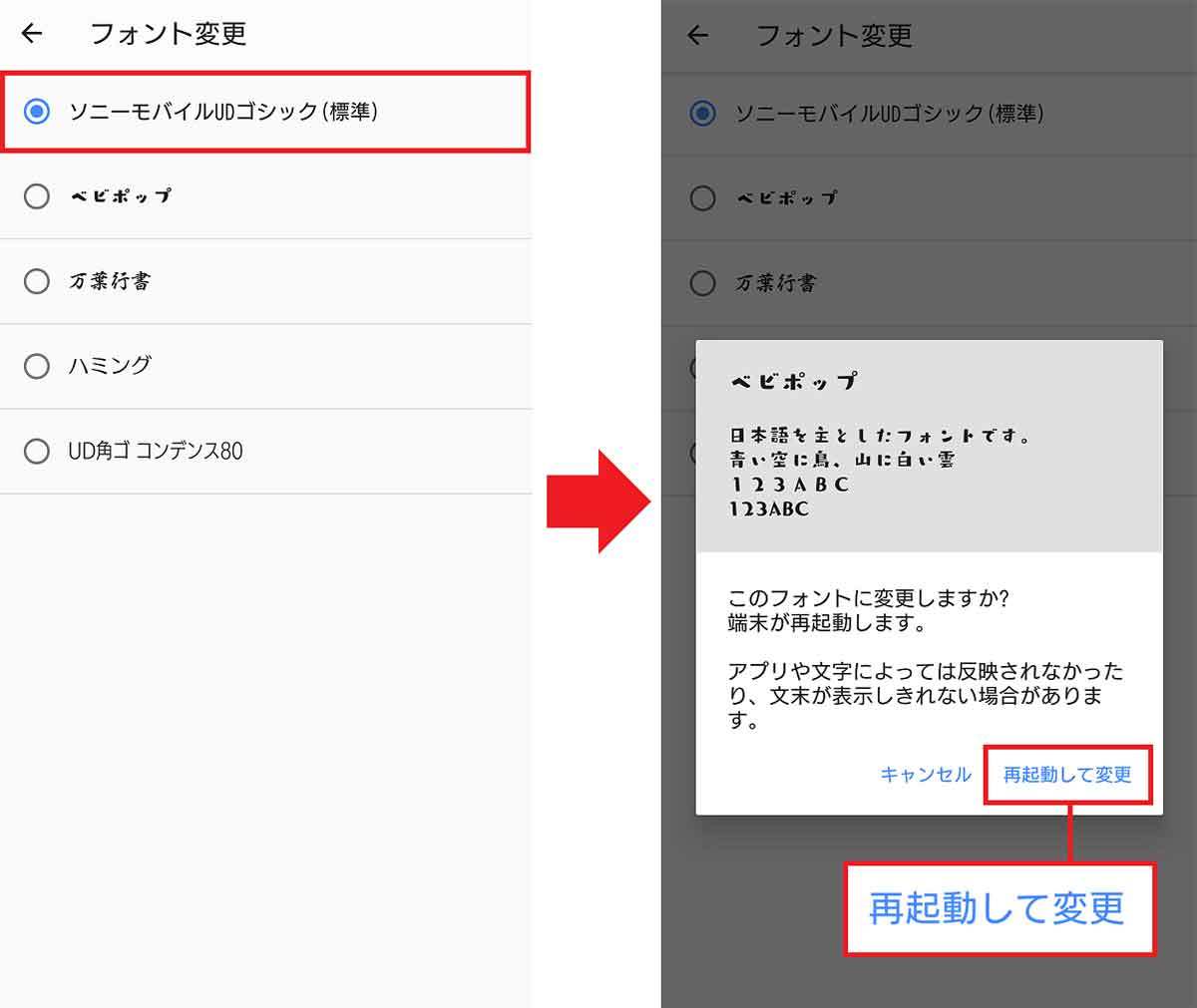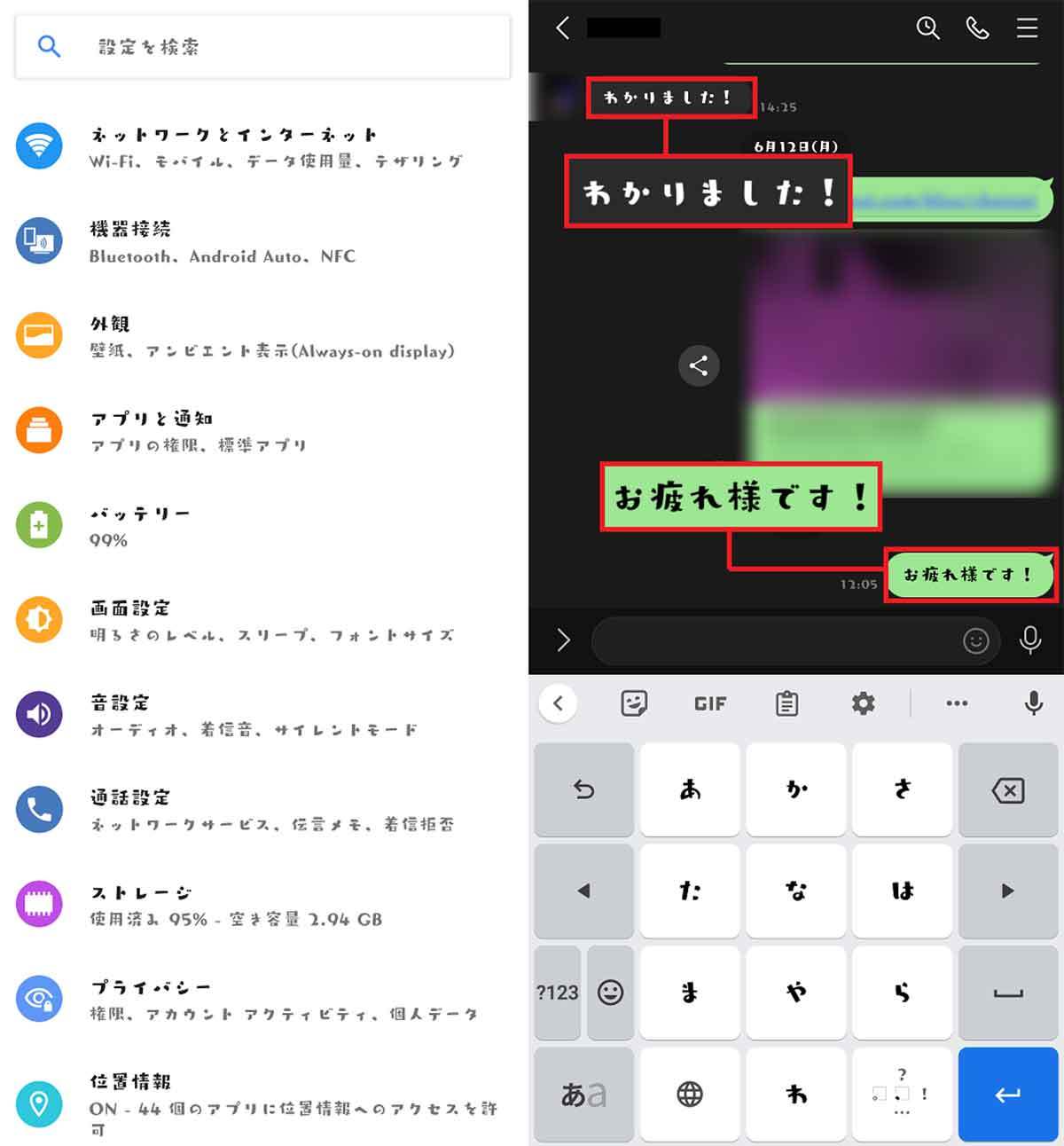家族や友だちに簡単にメッセージを送ることができる便利な「LINE」。そのようなLINEですが、実は文字フォントを自分の好きなものに変更できるのをご存じでしょうか? かわいらしいフォントやクスッと笑っちゃうようなフォントまで、自分の好みに変更できるんです。そこで今回は、iPhoneとAndroidスマホそれぞれで、LINEの文字フォントをカスタマイズする方法を紹介します。
実はLINEの文字フォントは簡単に変えることができる!
家族や友だちと毎日のように「LINE」で文字やメッセージを送っている人も多いことでしょう。
でも、毎日同じような画面で飽きてしまうこともありますよね。そのようなときは、LINEアプリで用意されている14種類のカスタムフォントを使ってみましょう。
iPhoneで、LINEのカスタムフォントを利用するためには、まず、LINEの「設定」を開いて「LINE Labs」を選択。そこから「カスタムフォント」をオンに。あとは、プレビュー表示されたフォントのなかから好きなものを選べばOKです。
ただし、文字フォントを変更しても反映されるのは自分のLINEのトーク画面だけ。相手にはいつものフォントで表示されてしまいます。
また、初めてカスタムフォントを利用するときは、最初にフォントのダウンロードが必要になりますのでご注意ください。
iPhoneでLINEのフォントを変える手順
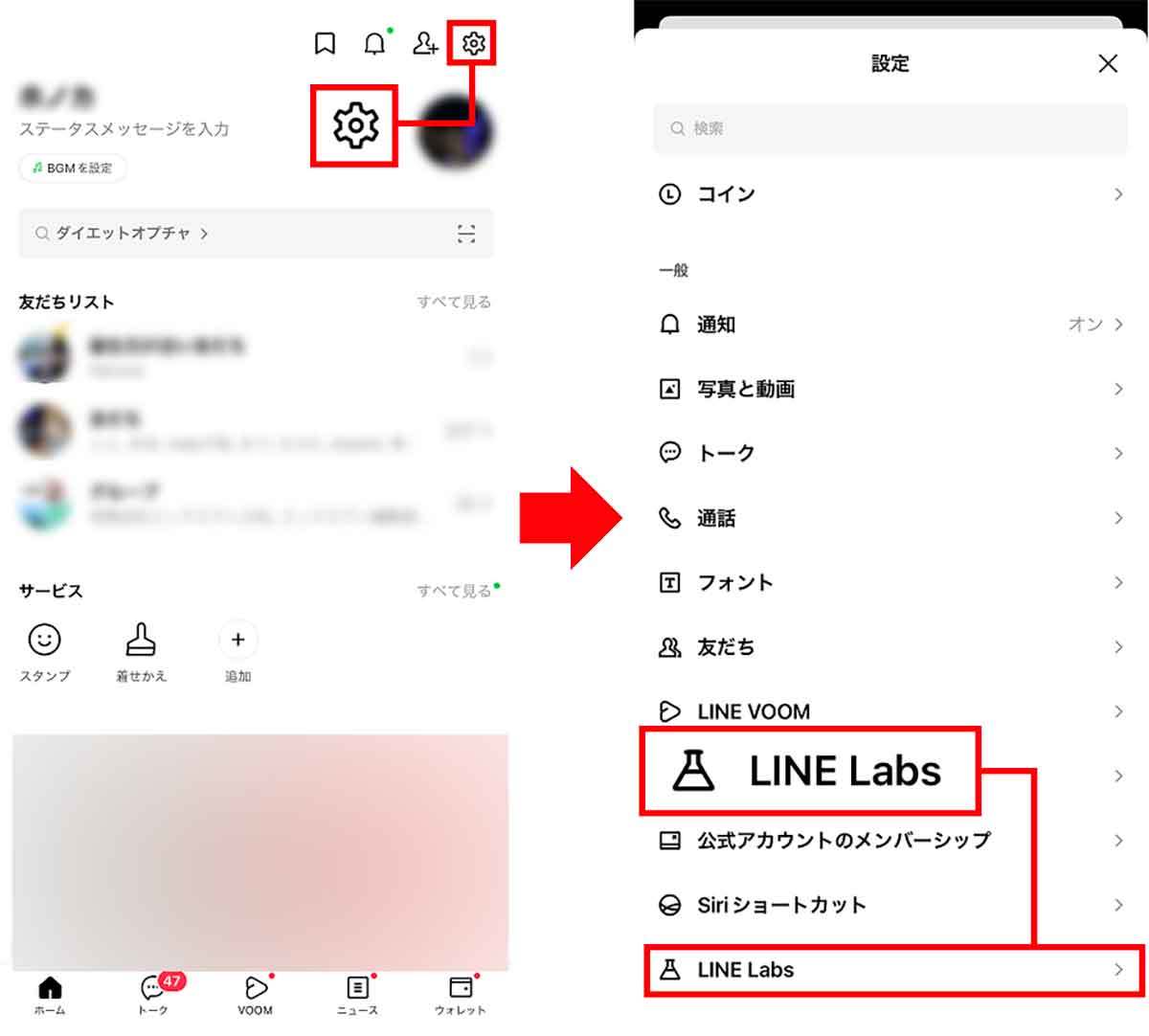
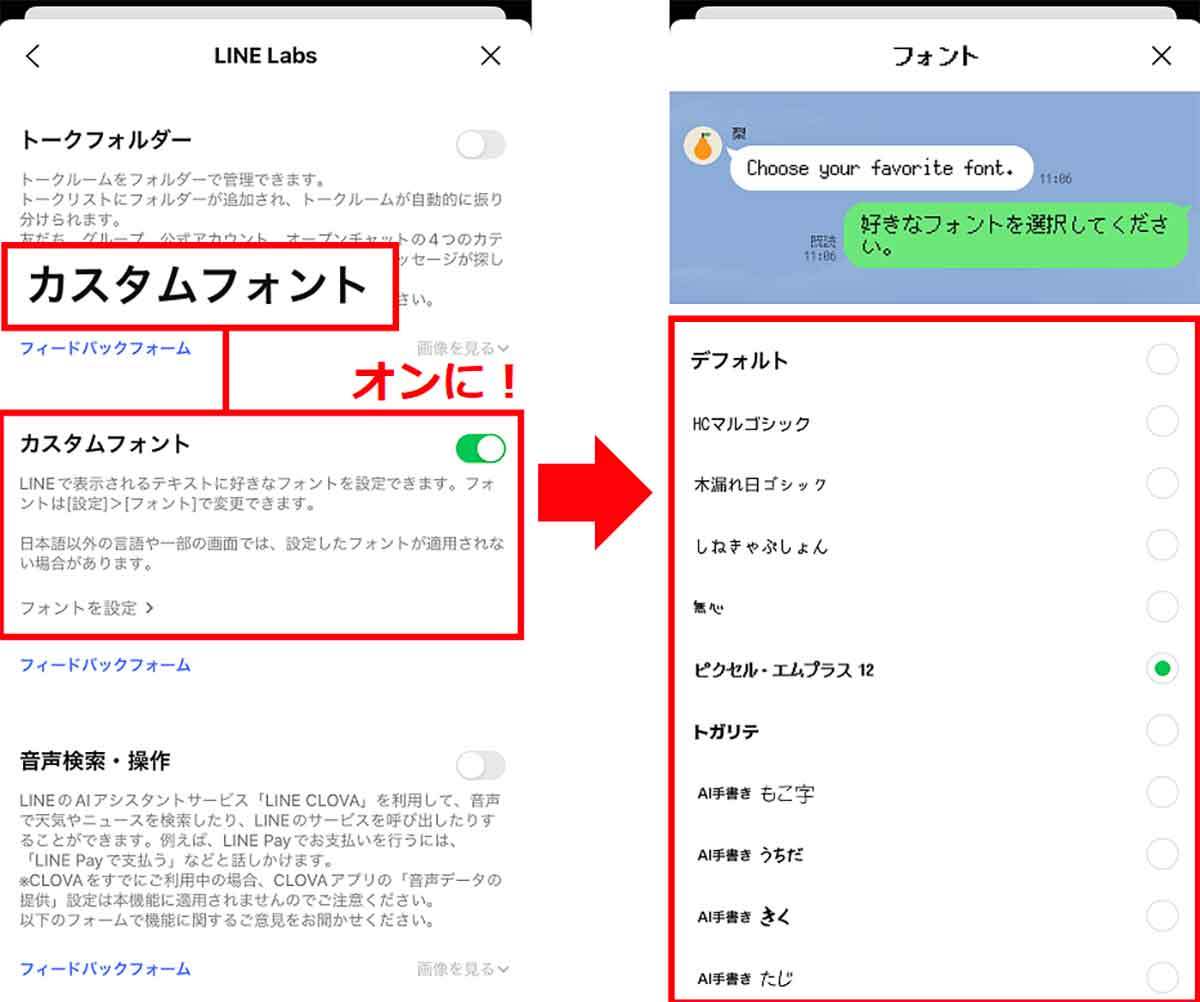
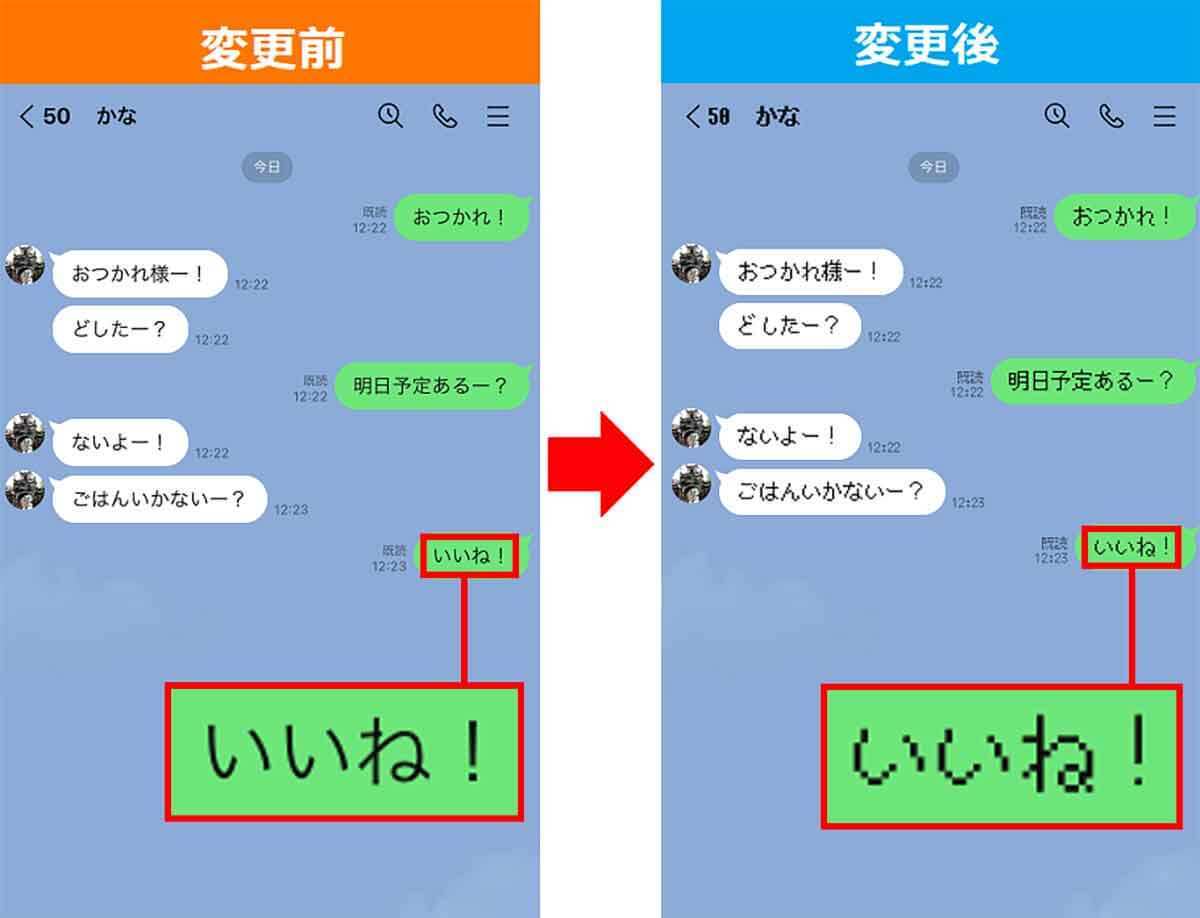
AndroidスマホはLINEのカスタムフォントが使えない!
Androidスマホも同じようにフォントを変更したいところですが、実は、LINEの設定で「LINEラボ」を開いても、カスタムフォントの項目はありません。
どうしても、AndroidスマホでLINEのフォントを変更をしたい場合は、スマホ本体のフォントを設定から変更することになります。
設定方法はメーカーや機種で多少手順が異なりますが、今回はソニー「Xperia 5」を使用して手順を紹介しましょう。
まず、Androidスマホの設定画面を開き、「画面設定」から「フォント変更」を選択。表示されたフォントから好きなものをチョイスします。
次に、Androidスマホを再起動してみましょう。これでスマホ本体のフォントが変更されているはずです。
もちろん、LINEのトーク画面のフォントも、いつもと違うものになっているはずです。
AndroidスマホのLINEのフォントを変更する手順